轻松搞定 Excel 折线图数据标签添加秘籍
在日常工作和学习中,Excel 折线图的运用十分广泛,当我们绘制折线图时,为了让数据展示更加清晰直观,添加数据标签是一项很重要的操作,就为您详细介绍如何添加 Excel 折线图的数据标签。
中心句:Excel 折线图在工作和学习中运用广泛,添加数据标签很重要。
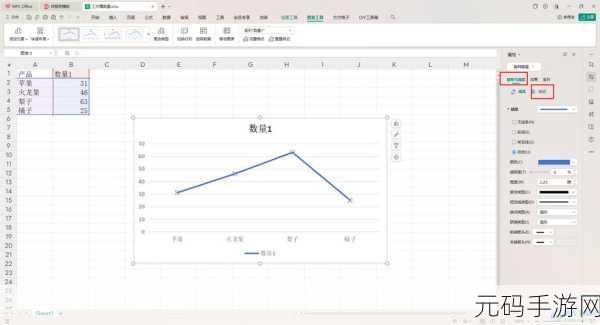
打开您需要操作的 Excel 表格,并选中已经绘制好的折线图,在图表工具的“设计”选项卡中,找到“添加图表元素”这个功能按钮。
中心句:先打开 Excel 表格并选中折线图,在“设计”选项卡中找到“添加图表元素”按钮。
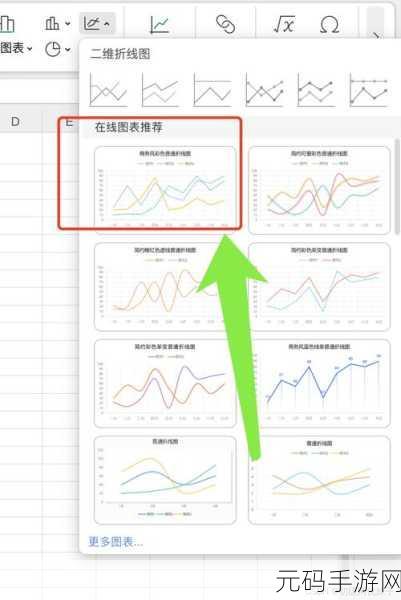
点击“添加图表元素”按钮后,会弹出一个下拉菜单,在这个菜单中,选择“数据标签”选项,您会发现数据标签已经出现在折线图上了。
中心句:点击“添加图表元素”按钮后的下拉菜单,选择“数据标签”使标签出现。
默认添加的数据标签可能并不完全符合您的需求,比如位置、格式等,这时,您可以再次点击“数据标签”,然后在弹出的二级菜单中选择“更多选项”。
中心句:默认添加的数据标签可能不符合需求,可再次点击“数据标签”选择“更多选项”。
在“设置数据标签格式”的窗口中,您可以对数据标签的位置、字体、颜色、边框等进行详细的设置,您可以将数据标签放置在折线的上方、下方、中间等位置,还可以调整字体的大小、颜色,以及边框的样式和颜色等。
中心句:通过“设置数据标签格式”窗口,能详细设置数据标签的位置、字体、颜色、边框等。
经过以上一系列的操作,您就能够根据自己的需求,成功地为 Excel 折线图添加满意的数据标签,让数据展示更加清晰明了,有效提升工作效率和数据展示效果。
中心句:一系列操作后能成功添加满意的数据标签,提升工作效率和展示效果。
为个人根据对 Excel 软件的使用经验所创作,未参考其他来源。









